はじめに
JavaScript からファイル選択ダイアログを直接呼び出します。 Promise でFileまたはFileListオブジェクトを取得します。 <inputtype =" file ">ハックはもう必要ありません。
デモ
リリースノート
最新バージョン:
各バージョンの詳細なリリースノートは、GitHubで確認できます。
導入する
file-select-dialog をプロジェクトに追加するには、2 つの方法があります。
- CDN を通じて パッケージをインポートします。
- npm を使用してインストールします。
CDN
プロトタイピングなどの目的で、次の最新バージョンを使用できます。
<script src="https://unpkg.com/file-select-dialog"></script>
<script>
function onClick() {
const fileList = fileSelectDialog.fileDialog()
}
</script>
<body>
<button onclick="onClick()">Button</button>
</body>
npm
with Yarn
yarn add file-select-dialog
with NPM
npm i file-select-dialog
このモジュールにはデフォルトのエクスポートはありません。関数はひとつだけ公開されています。
import { fileDialog } from 'file-select-dialog'
使い方
デフォルトでは、単一のファイルのみの選択に制限してFileListオブジェクトを取得できます。
const onClick = async () => {
// ファイル選択ダイアログを開き、ユーザーの選択を待ってから、FileListオブジェクトを返します。
const fileList = await fileDialog()
}
multipleパラメータがtrueの場合、複数のファイル選択を許容し、FileListオブジェクトを取得できます。
const onClick = async () => {
const fileList = await fileDialog({ multiple: true })
}
acceptパラメータは、選択可能なファイルタイプを制限します。
const onClick = async () => {
const fileList = await fileDialog({ accept: '.png' })
// 複数のファイルタイプ
const fileList = await fileDialog({ accept: ['.jpg', '.pdf'] })
}
⚡️ 高度な使い方
multipleのパラメータがfalseで、strictがtrueの場合、Fileオブジェクトを直接取得できます。 エディタはFileオブジェクトを推論します。
const onClick = async () => {
const file = await fileDialog({ strict: true })
// 以下と等価
const file = await fileDialog().then((fileList) => fileList[0])
}
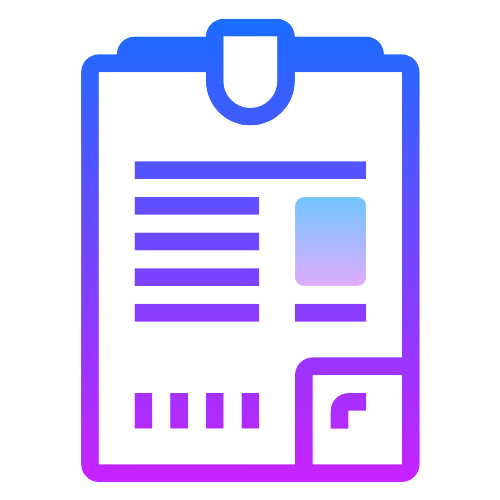 File Select Dialog
File Select Dialog